Quick Cut翻转视频的方法
时间:2023-02-12 17:44:11作者:极光下载站人气:36
Quick Cut软件是一款功能强大的视频剪辑软件,在Quick Cut中我们可以使用工具对视频进行各种操作,例如旋转视频、裁切视频或是翻转视频画面。当我们发现自己下载的视频出现了画面被翻转的情况时,为了让画面恢复正常,我们可以选择使用Quick Cut中的翻转功能对其进行调整。在Quick Cut中我们只需要上传需要处理的视频,然后在选择预设框内找到自己需要的翻转功能,最后点击“运行”选项即可。有的小伙伴可能不清楚具体的操作方法,接下来小编就来和大家分享一下Quick Cut翻转视频的方法。

方法步骤
1、第一步,我们先在电脑中打开Quick Cut软件,然后在软件页面中,我们先点击“ffmpeg”选项

2、第二步,在“ffmpeg”页面中,我们在输入1路径处点击“选择文件”选项

3、第三步,点击“选择文件”选项之后,我们进入文件夹页面,在该页面中我们选择一个自己需要翻转的视频,然后点击“打开”选项
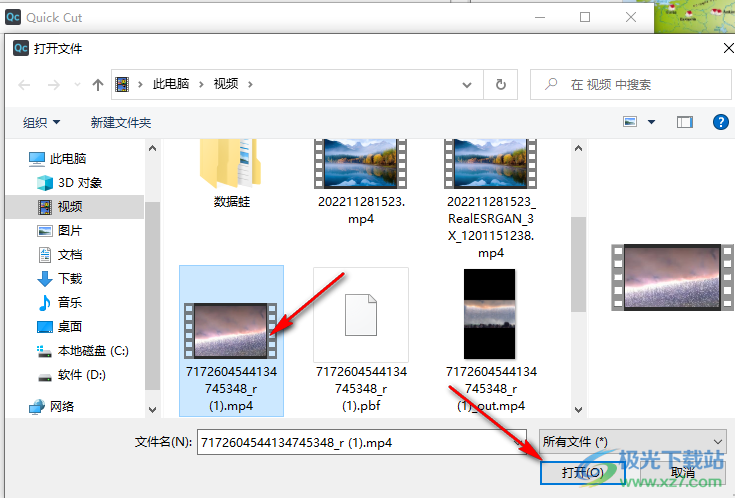
4、第四步,打开了文件之后,我们先在右侧页面中的压制预设方式框内鼠标下划找到“水平翻转画面”以及“垂直翻转画面”选项,点击其中一个选项,再选择好文件保存位置,最后点击“运行”选项即可

5、第五步,等待视频处理完成之后,我们在文件夹中根据保存目录打开文件夹,在文件夹页面中就可以看到翻转之后的视频了
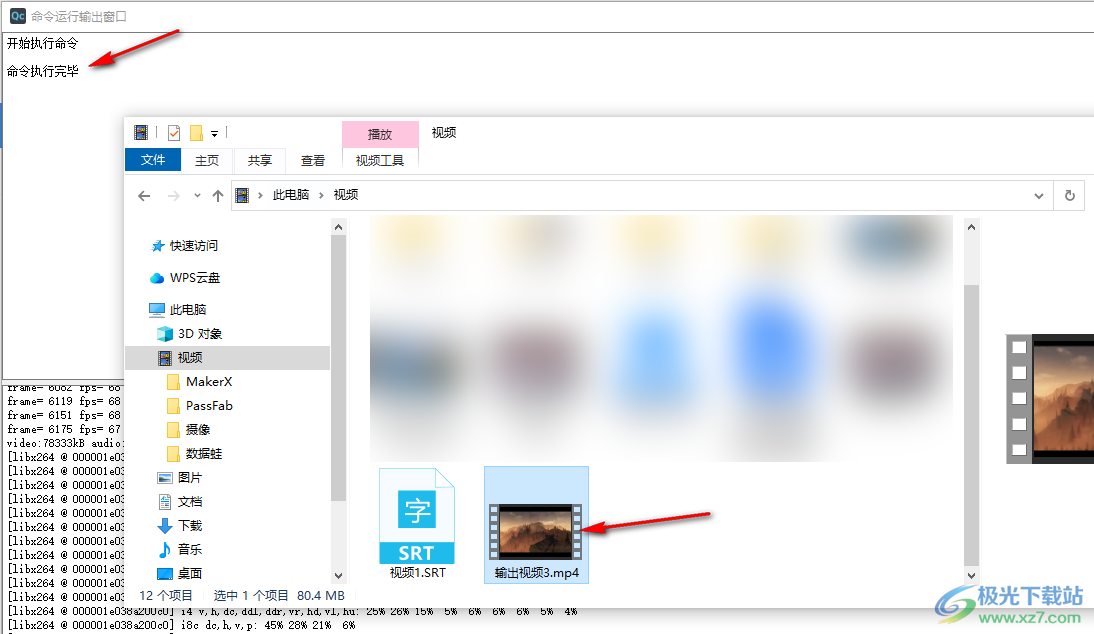
以上就是小编整理总结出的关于Quick Cut翻转视频的方法,我们在Quick Cut页面中打开一个视频,然后在选择预设的框内选择一个翻转工具,再设置好输出文件夹并点击“运行”选项即可,感兴趣的小伙伴快去试试吧。
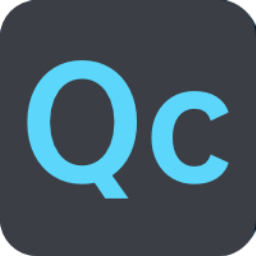
大小:122 MB版本:v1.8.0 官方最新版环境:WinXP, Win7, Win8, Win10, WinAll
- 进入下载
相关推荐
相关下载
热门阅览
- 1百度网盘分享密码暴力破解方法,怎么破解百度网盘加密链接
- 2keyshot6破解安装步骤-keyshot6破解安装教程
- 3apktool手机版使用教程-apktool使用方法
- 4mac版steam怎么设置中文 steam mac版设置中文教程
- 5抖音推荐怎么设置页面?抖音推荐界面重新设置教程
- 6电脑怎么开启VT 如何开启VT的详细教程!
- 7掌上英雄联盟怎么注销账号?掌上英雄联盟怎么退出登录
- 8rar文件怎么打开?如何打开rar格式文件
- 9掌上wegame怎么查别人战绩?掌上wegame怎么看别人英雄联盟战绩
- 10qq邮箱格式怎么写?qq邮箱格式是什么样的以及注册英文邮箱的方法
- 11怎么安装会声会影x7?会声会影x7安装教程
- 12Word文档中轻松实现两行对齐?word文档两行文字怎么对齐?
网友评论